萬盛學電腦網 >> 圖文處理 >> Photoshop教程 >> ps合成圖片教程 >> PhotoShop合成電影場景效果女劍客教程
PhotoShop合成電影場景效果女劍客教程
教程中,學習如何使用不同的混合模式合成圖像,你會看到不同的方式添加陰影的方式,為營造一個逼真的科幻片劇照效果。
效果預覽:

(教程練習素材下載)
第1步
在PS中打開背景圖片,由於背景圖片對比度較低,對此進行調整,在圖層面板上點擊創建“新的填充或調整圖層”按鈕,選中“色階”
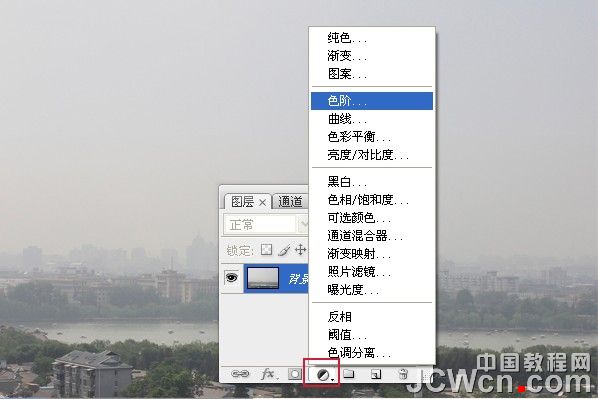
然後調整色階

看下效果

第2步
我們新建一個層,在新層上,用圖章工具,選擇一些較為軟的畫筆,並設置不透明度100%,以實現遮蓋一些不必要的樹木房屋等效果。
要注意使用圖章工具時,有選擇的區域遮蓋不要的樹木房屋等,不要大范圍使用,造成此次圖形像塗抹過一樣的不舒服感覺。
留意看圖片上的正確和錯誤的圖例對比。

第3步
打開素材中的天空圖片,並把他拖放到背景圖的上方。在圖層面板上把天空圖片設置正片疊底,不透明度設置為70%,
然後你可以看到上下兩個圖層底部還有一些需要調整的地方。
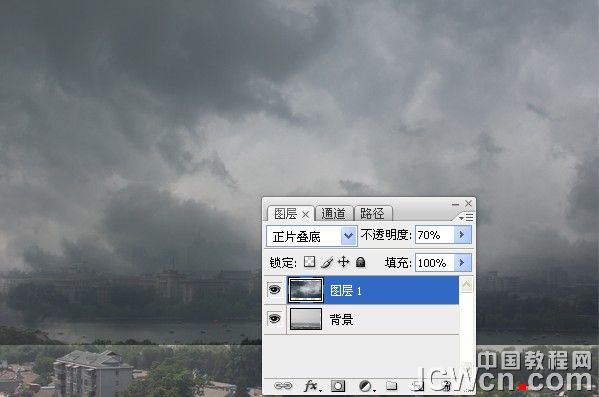
第4步
先用橡皮工具擦除部分天空不需要的部分,小心擦拭,然後想更好的實現天空和背景的融合,使用圖層蒙板工具

選擇畫筆工具,選一個軟畫筆塗抹隱藏不需要的地方,不透明度為30%左右,關於要隱藏部分,已經用紅色區域劃出。

第5步
添加一個新層,重復第一步,設置37;0.68;218

在這個新層的色階調整層右鍵創建剪貼蒙板
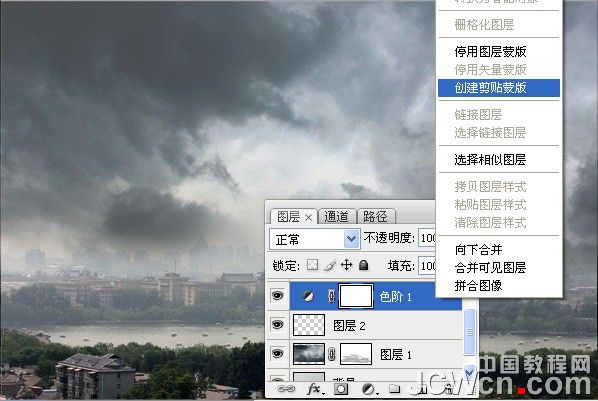
第6步
我們在左側天空添加些雲,打開素材中的雲的圖片,圖層面板中使用混合模式中的明度,不透明度75%,添加圖層蒙板,用畫筆工具,選擇軟畫筆,
設置不透明度30%,照圖例中紅色部分塗抹,創建一個漂亮柔和的邊緣過渡,對路,畫筆顏色為黑色。
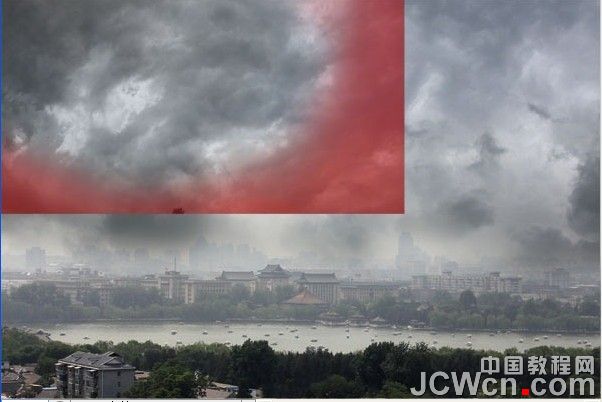
第7步
我們剛才看到效果圖上的火焰,那麼現在添加火焰,將素材中的火焰打開拖放到處理的圖片中。菜單--編輯--自由變換或??按Ctrl + T,按住SHIFT使其火焰縮小。
由於火焰背景是黑色的,所以改變圖層的混合模式為“濾色”模式,黑色背景就變成了無形的了。

現實中,無論是煙,火焰,一會要組的女人衣服頭發等,為了逼真,所有這些元素都應該與風的方向一致,所以我們剛才做自由變換的時候,主要火焰要調整方向。
然後添加更多火焰。

第8步
為了使整個畫面更加逼真,嘗試添加火焰的變化。素材中准備有其他的火焰,都可以使用,另外您還可以使用變形工具改變火焰的形狀。
菜單--編輯--變換--扭曲。 調整它的形狀和火焰的形狀。
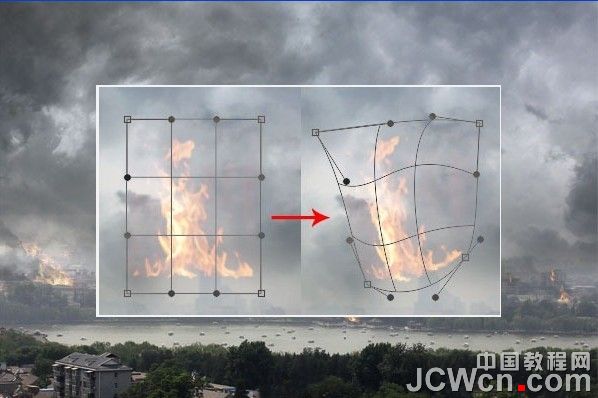
第9步
如果有火,通常也有一些煙霧,在素材中下載煙霧筆刷安裝到PHOTOSHOP上,添加一個新層,使用畫筆工具,使用剛安裝的煙霧筆刷,設置為不透明度80%,
並選擇一些暗灰色的顏色(黑色)。注意在同火焰燃燒的同一方向塗抹煙霧。使用過程中您還可以更改每個畫筆的不同的大小,如果你想使用變形工具,
在前面的步驟,改變一些火焰的形狀相同。煙霧效果圖

第10步
在圖片上添加一些直升機,增加逼真感。使用素材中直升機圖片,拖放到正在處理的圖片中。用套索工具勾出直升飛機,並做多個復制層並調整大小,
菜單--編輯--變換--水平翻轉。看下添加直升機後的效果。

第11步 - 霧
要創造多一點氣氛,我們在河上添加一些霧氣。
使用素材中的霧狀筆刷安裝到PHOTOSHOP上,添加一個新層,使用畫筆工具,選擇剛安裝的霧狀筆刷,設置不透明度100%,並挑選一些淺灰色的天空使用。
不要使用白色,盡量嘗試使用一些柔和顏色,如淺灰色,淺黃色等,看下添加霧氣後的效果

第12步
前面基本上是做的背景,現在使用素材中的石頭圖片,並建立一個新層,把石頭拖放到新層,同樣,素材中有一個女人圖片,同樣處理

第13步
由於有風女人的頭發應該飛起來才對,所以我們使用素材中的頭發筆刷,同上一樣,安裝到我們的PHOTOSHOP中,新建一個層,選擇畫筆工具,
選擇剛安裝的頭發筆刷,按下ALT激活滴管工具,從女人的頭發中選擇一些比較暗的棕褐色,作為我們下面使用筆刷的顏色。我們畫出來後,發現顏色會比原來的發暗,
這是因為整體頭發多了看起來似乎會暗一些。
當然,我們可以新建一個層,使用畫筆工具,選一些標准的軟筆刷,設置1個像素直徑,設置不透明度為40%,然後使用,看起來後頭發的效果如同鼠繪一般。
看下添加頭發後的效果。

第14步
此步驟可選,如果覺得女人身上的衣服看著別扭,可以新建層,使用素材中的服裝圖片,選取部分拖動到正處理的圖片中,調整適當大小CTRL+T,
如有必要可以旋轉添加圖層蒙板,使用畫筆工具,並選擇一些硬的筆刷。 100%的不透明度和挑黑色,使用到紅線圈位置。
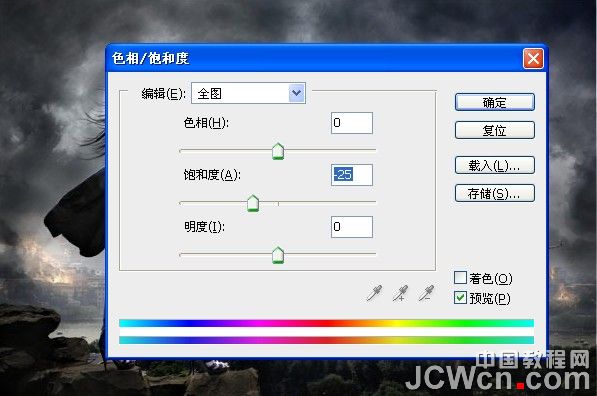
第15步
我們想叫女人手中拿把刀,那麼需要改變他的手,新建一個層,使用素材中的手圖片,拖放到正處理的圖片中。

隱藏原來的手,添加新層,使用圖章工具,克隆長褲,把原來的手隱藏去掉。





